Leysaðu Itunes Library.itl skráin er læst villu í iTunes
Leystu Apple iTunes villu sem segir að iTunes Library.itl skráin sé læst, á læstum diski, eða þú hefur ekki skrifheimild fyrir þessa skrá.
Það getur verið góð hugmynd að slökkva á spjallinu ef þú þarft að hafa bekkinn þinn í gegnum Zoom. Þannig veistu að Zoom þátttakendur þínir munu ekki trufla spjallið og byrja að senda skilaboð til annarra þátttakenda. Það eru fleiri en ein leið til að slökkva á spjallinu á Zoom fundunum þínum. Hér eru valkostirnir þínar og ekki gleyma að láta okkur vita í athugasemdunum hvaða aðferð þú ákveður að fara með.
Hvernig á að koma í veg fyrir að Zoom þátttakendur geti notað spjallið
Til að slökkva á spjallinu á Zoom fundi, smelltu á Öryggishnappinn og smelltu á Spjall valkostinn. Þegar þú smellir á Öryggisvalkostinn sérðu að ýmsir valkostir eru með gátmerki á þeim, sem þýðir að þeir eru leyfðir á fundi. Gátmerkið hverfur þegar þú smellir á þau, sem þýðir að valkosturinn er óvirkur. Endurtaktu ferlið ef þú skiptir einhvern tíma um skoðun og vilt kveikja á því aftur.
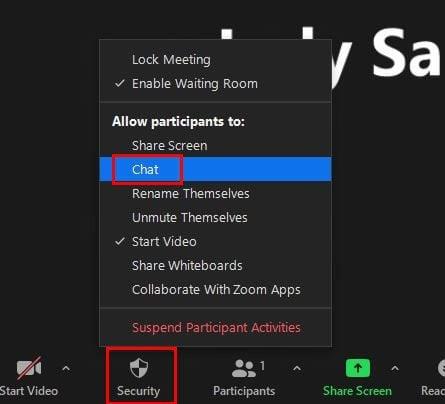
Slökktu á spjalli með því að skrá þig inn á Zoom vefgáttina
Þegar þú skráir þig inn á Zoom vefgáttina skaltu ganga úr skugga um að þú skráir þig inn með réttindi til að breyta reikningsstillingum. Þegar þú ert kominn inn, á vinstri yfirlitsborðinu og farðu í Reikningsstjórnun > Fundarspjall – Bein skilaboð.
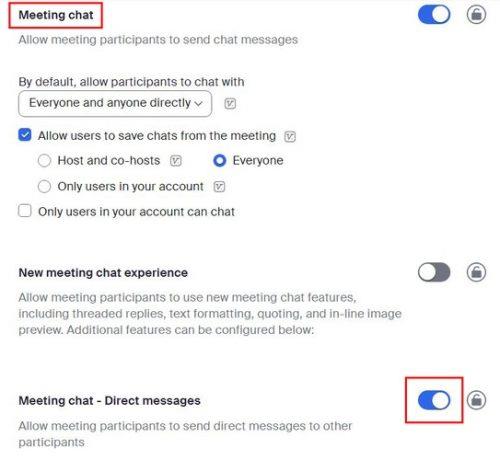
Slökktu á valkostinum og þú munt fá viðvörun um hvað mun gerast ef þú gerir hann óvirkan.
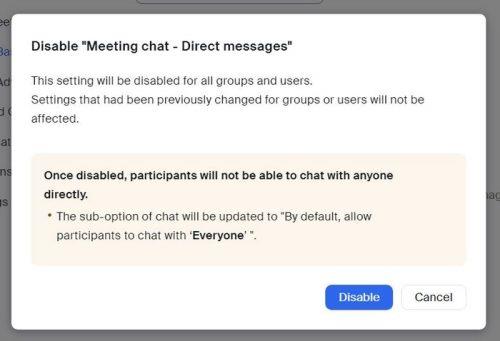
Hvernig á að takmarka aðdráttarspjall
Ef þú vilt takmarka hverja Zoom þátttakendur þínir geta talað við, hér eru skrefin til að fylgja. Þegar þú hefur búið til fundinn þinn og hann er kominn í gang skaltu smella á spjalltáknið. Þegar spjallglugginn birtist skaltu smella á punktana þrjá hægra megin við emoji táknið. Þú munt aðeins sjá þann möguleika að láta Zoom þátttakendur þína spjalla við gestgjafana, alla eða við engan.
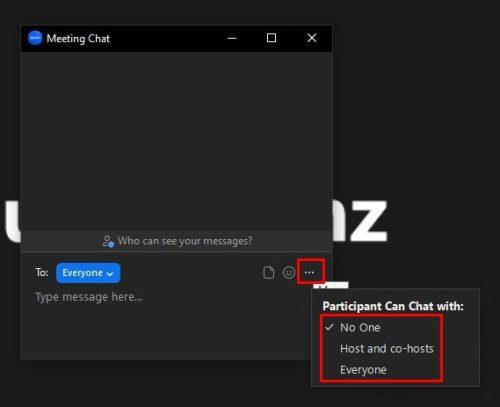
Niðurstaða
Með því að slökkva á eða takmarka Zoom spjallið geturðu haldið þátttakendum þínum einbeittum að fundinum. Ef þú skiptir um skoðun hvenær sem er geturðu alltaf breytt því til baka þar sem breytingin er ekki varanleg. Þú getur gert breytingarnar frá Zoom vefgáttinni eða jafnvel þegar fundur er þegar hafinn. Hvaða möguleika ætlar þú að sækja um? Deildu hugsunum þínum í athugasemdunum hér að neðan og ekki gleyma að deila greininni með öðrum á samfélagsmiðlum.
Leystu Apple iTunes villu sem segir að iTunes Library.itl skráin sé læst, á læstum diski, eða þú hefur ekki skrifheimild fyrir þessa skrá.
Geturðu ekki fundið út hvernig á að endurtaka lag eða lagalista í Apple iTunes? Við gátum ekki heldur í fyrstu. Hér eru nokkrar nákvæmar leiðbeiningar um hvernig það er gert.
Hvernig á að búa til nútímalegar myndir með því að bæta við ávölum hornum í Paint.NET
Notaðirðu Delete for me á WhatsApp til að eyða skilaboðum frá öllum? Engar áhyggjur! Lestu þetta til að læra að afturkalla Eyða fyrir mig á WhatsApp.
Hvernig á að slökkva á pirrandi AVG tilkynningum sem birtast neðst í hægra horninu á skjánum.
Þegar þú ákveður ertu búinn með Instagram reikninginn þinn og vilt losna við hann. Hér er handbók sem mun hjálpa þér að eyða Instagram reikningnum þínum tímabundið eða varanlega.
Lærðu skref fyrir skref hvernig á að slökkva á smellanlegum tenglum í Notepad++ með þessari auðveldu og fljótlegu kennslu.
Losaðu þig við að þáttur birtist á Up Next á Apple TV+ til að halda uppáhaldsþáttunum þínum leyndu fyrir öðrum. Hér eru skrefin.
Uppgötvaðu hversu auðvelt það er að breyta prófílmyndinni fyrir Disney+ reikninginn þinn á tölvunni þinni og Android tæki.
Ertu að leita að Microsoft Teams valkostum fyrir áreynslulaus samskipti? Finndu bestu valkostina við Microsoft Teams fyrir þig árið 2023.




